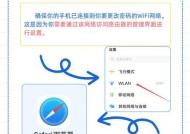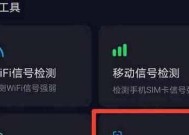AP路由器设置入口在哪里?设置步骤详细吗?
- 数码产品
- 2025-09-10
- 18
- 更新:2025-08-29 10:09:52
在现今的数字时代,无线路由器是我们上网的关键设备。AP(AccessPoint)路由器因其便捷性被广泛应用于各种场景。但是,要让AP路由器正常工作,正确的设置步骤是不可或缺的。这篇文章将为您提供一个详细的指南,让即使是没有经验的初学者也能轻松配置AP路由器。
一、了解AP路由器设置入口
您需要知道AP路由器设置入口通常在哪里。大部分AP路由器通过浏览器来进行设置,您需要知道它的IP地址。通常情况下,这个IP地址可能是192.168.1.1或192.168.0.1。您可以在路由器的底部标签或者用户手册中找到确切的IP地址。
一旦找到了IP地址,接下来就是输入路由器的默认登录用户名和密码。登录信息也通常可以在路由器的说明书或者底部标签上找到,或者您可以搜索您路由器型号的默认登录凭证。
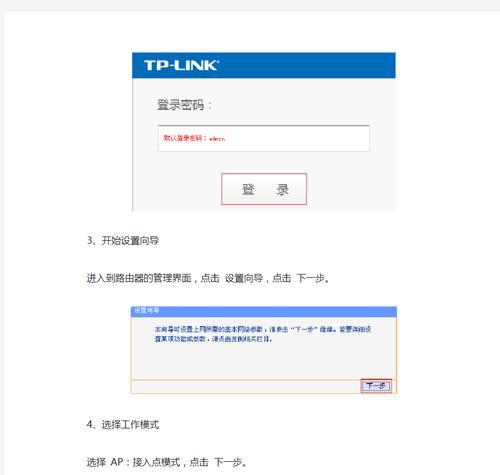
二、配置步骤详细说明
1.连接设备
在开始设置之前,请确保您的电脑通过有线连接(如果支持的话)或无线连接到AP路由器。这是访问设置界面的前提条件。
2.访问设置界面
打开您的网络浏览器,输入上文中找到的IP地址,并按回车键。接着输入登录用户名和密码,您应该能够进入路由器的设置界面了。
3.基本设置
在设置界面中,首先进行基本设置,这通常包括修改登录密码(为了安全),设置SSID(无线网络名称),并选择合适的无线加密方式(推荐WPA2或WPA3)。
4.网络参数配置
接下来,您需要配置网络参数。这可能包括设置静态IP地址或选择动态获取IP地址(DHCP)。如果您的网络环境有特殊需求,比如需要设置固定的IP地址段,这也是在这一部分操作。
5.高级设置
在"高级设置"或"高级功能"选项中,您可以开启一些高级功能,如访客网络(为客人提供独立的无线访问)、带宽控制(分配网络带宽资源)、端口转发(让外部网络访问内网服务)等。
6.保存并重启
完成设置后,别忘了保存您的更改。在某些情况下,设置后路由器可能需要重启以便更改生效。

三、可能遇到的问题与解决办法
在设置过程中,可能会遇到一些问题,比如无法访问设置界面、忘记登录密码等。通常情况下,如果无法通过浏览器访问设置界面,您可能需要检查您的网络连接或者路由器的IP地址。如果忘记了密码,很多路由器都提供了一个名为“恢复出厂设置”的按钮,按下该按钮可以将路由器恢复至初始状态。

四、结语
通过以上步骤,您应该能够完成AP路由器的设置。整个过程并不复杂,只需按照本文所给的详细指导一步步操作即可。如果您希望确保网络的安全性与高效性,建议定期检查和更新路由器的固件,以获取最新的安全更新和性能改进。
现在,您已经具备了将AP路由器从盒子中取出,到成功配置上网的全部知识。希望本指南能够帮助您顺利搭建起高效、安全的无线网络环境。